Windows не удается связаться с устройством или ресурсом основной DNS-сервер. Как исправить?
Когда на компьютере пропадает доступ к интернету, в браузере перестают открываться сайты и появляются разные ошибки – я рекомендую запускать диагностику неполадок. Так вот в результате диагностики могут появляться самые разные ошибки. Одна из таких ошибок: "Windows не удается связаться с устройством или ресурсом (основной DNS-сервер)" в Windows 11, Windows 10, Windows 8 (8.1) и Windows 7. Из самого описания уже понятно, что проблема как-то связана с DNS. Нет связи с DNS-сервером, который прописан (или автоматически присвоен) в свойствах нашего подключения к интернету.
Из-за этих DNS в Windows очень часто перестает работать интернет и происходят разные сбои. Подключение к интернету по Wi-Fi или через сетевой кабель вроде бы работает, соединение установлено, ошибок никаких нет, а сайты в браузере не открываются. Делаем диагностику – получаем ошибку связанную с работой DNS-серверов. При чем это не обязательно должна быть ошибка, о которой речь идет в этой статье. Очень часто можно увидеть ошибку DNS-сервер не отвечает. Можно сказать, что это одинаковые неполадки, и решения будут примерно одинаковые. Чтобы лучше понимать проблему, в двух словах расскажу о DNS-серверах. Они выполняют очень важную задачу – преобразовывают привычные нам адреса сайтов на IP-адреса. После чего браузер уже загружает сайт. Если DNS-сервер не работает, то соответственно браузер не может получить доступ к сайту, так как не может узнать его IP-адрес по которому он расположен. Обычно мы автоматически получаем настройки DNS от интернет-провайдера и используем их сервера. Можно вручную изменить эти настройки. Например, прописать адреса публичных DNS-серверов Google. Это, кстати, одно из самых эффективных решений этой проблемы.
Вот как выглядит ошибка в результате диагностики сетей Windows:

В браузерах будут появляться разные ошибки связанные с DNS, или сообщения, что не удается установить соединение с сайтом, не удалось найти IP-адрес сервера и т. д. В Хроме может быть код ошибки DNS_PROBE_FINISHED_BAD_CONFIG.

Но это не важно. Проблема понятна, и что с ней делать тоже понятно.
Решения ошибки связи с основным DNS-сервером в Windows
В Windows 11 ошибка "Windows не удается связаться с устройством или ресурсом основной DNS-сервер" успешно исправляется по рекомендациям из статьи DNS-сервер не отвечает в Windows 11.
1 Для начала я всегда рекомендую выполнить перезагрузку компьютера и маршрутизатора. Отключите питание маршрутизатора и включите его через несколько минут. Возможно ошибка исчезнет и вам не придется тратить время и нервы на другие решения. 2 Нужно прописать статические адреса DNS-серверов от Google. Я рекомендую делать это даже если у вас все работает и нет никаких проблем. Как показывает практика, публичные DNS-сервера Google работают более стабильно и быстро по сравнению с серверами интернет-провайдера. Больше информации об этих публичных серверах есть по ссылке, которую я оставлял в начале статьи.Нам нужно открыть окно "Сетевые подключения". В Windows 10/8/7 это можно сделать по-разному. Например, через панель управления и параметры. Но есть одно универсальное решение – нажимаем сочетание клавиш Win+R, копируем команду ncpa.cpl и выполняем ее нажав Ok. Дальше правой кнопкой нужно нажать на адаптер, через который у нас подключен интернет и открыть его "Свойства".

Дальше открываем свойства "IP версии 4 (TCP/IPv4)" и в соответствующих полях прописываем DNS адреса: 8.8.8.8 и 8.8.4.4
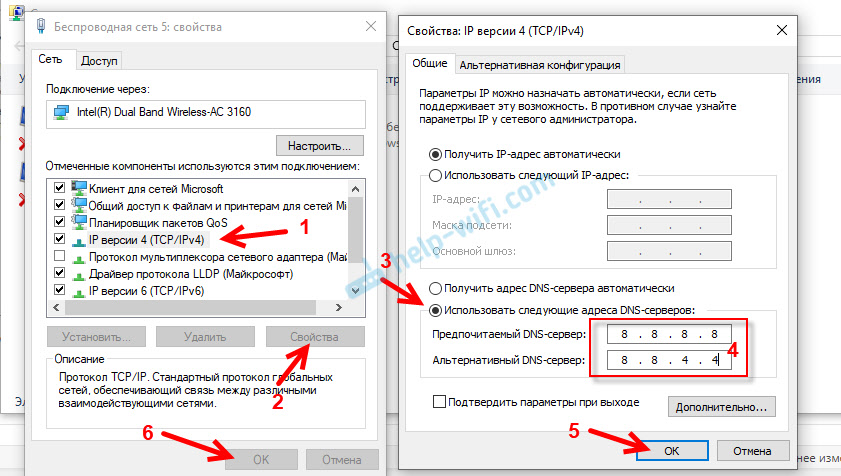
После нажатия на Ok система немного "подумает" и все должно заработать. Если сайты не начнут открываться, то перезагрузите компьютер.
3 Запуск/Перезапуск службы DNS-клиент. В Windows есть служба, которая управляет работой DNS. Вряд ли она отключена, но нужно проверить. Заодно и выполнить ее перезапуск.Службы можно открыть через панель управления, через поиск в Windows 10, или выполнить команду services.msc в окне "Выполнить" (открыть можно сочетанием клавиш Win+R).
Нажимаем правой кнопкой мыши на службу "DNS-клиент" и выбираем "Перезапустить". Подтверждаем перезапуск. А если она изначально отключена, то выбираем "Запустить". Так же можно открыть ее свойства и остановить службу, а затем снова ее запустить.

Очень часто не удается перезапустить службу "DNS-клиент". Пункты меню просто не активны. У меня сейчас такая же проблема, хотя раньше все получалось (скриншот выше из старой статьи). В чем причина – пока что не знаю.
В таком случае запустите командную строку или Windows PowerShell (можно начать сочетание клавиш Windows + X) от имени администратора и по очереди выполните следующие команды:
ipconfig /flushdns
ipconfig /registerdns
netsh winsock reset
Перезагрузите систему.
4 Можно еще выполнить полный сброс настроек сети. На эту тему я уже писал отдельные инструкции:- Сброс настроек сети в Windows 11
- Сброс настроек сети в Windows 10
- Сброс настроек сети TCP/IP и DNS в Windows 7
Особенно антивирус Avast. Один из его компонентов изменяет сетевые настройки и Windows не может связаться с DNS-сервером. Как показывает практика – отключение антивируса не помогает. Нужно его полностью удалить. После чего можно установить заново, только в процессе установки выбрать основные компоненты (без VPN, каких-то фильтров сетевого трафика и т. д.).
Думаю, какое-то из этих решений должно помочь избавится от данной ошибки. Если все получилось – расскажите нам об этом в комментариях. Напишите, что конкретно помогло и после чего у вас вылезла эта ошибка. Если не помогло – задавайте вопросы.


 141367
141367 Установлены параметры DNS для всех сетей Wi-Fi. Указанные ниже параметры не будут использоваться в Windows 11
Установлены параметры DNS для всех сетей Wi-Fi. Указанные ниже параметры не будут использоваться в Windows 11  Ноутбук не подключается к iPhone в режиме модема по Wi-Fi (к точке доступа)
Ноутбук не подключается к iPhone в режиме модема по Wi-Fi (к точке доступа)  Не регулируется звук в беспроводных наушниках или колонке на ноутбуке или компьютере с Windows 11/10
Не регулируется звук в беспроводных наушниках или колонке на ноутбуке или компьютере с Windows 11/10  Windows 11 не видит компьютеры и папки в сети. Что делать?
Windows 11 не видит компьютеры и папки в сети. Что делать?
Красава, помогло!
Второй пункт со сменой DNS помог
Отлично! Рад помочь!
Помогло указание серверов вручную. А в чем изначально проблема — не разобрался. У юзера Win8
Спасибо, помогло после прописывания DNS адресов
Пожалуйста!
Добрый день!
Спасибо за статью, помогает. Но у меня вопрос, каждый раз, когда я подключаюсь к мобильной сети через ноут, у меня появляется ошибка и мне приходится заново вводить DNS адреса в IP 4. Может Вы подскажете в чем проблема?
К какой мобильной сети? Пожалуйста, уточните этот момент.
Какая ошибка и где появляется?
Настройки DNS должны сохранятся, если вы все правильно делаете.
Мобильная сеть водафон. Если раздаю вай фай с мобильного телефона, то после этого ноутбук выдает ошибку «Windows не удается связаться с устройством или ресурсом (основной DNS-сервер)» при подключении к роутеру. По Вашей инструкции прописывала статические адреса DNS-серверов от Google, но после подключения к мобильной сети приходится заново их вводить.
Если вы прописываете DNS правильно (я это не могу проверить), то они не могут слетать. Они прописываются для беспроводного адаптера. Для подключения ко всем Wi-Fi сетям.
Большое спасибо! Ваша статья помогитла решить проблемы!
Пожалуйста!